室外建模之局部小地形建模详解教程(二)之图纸的整理和导出
1.2创建外围地形
外围地形的创建并不复杂,其大体思路是在当前地形的外围创建一个矩形,然后将道路延伸至外围地形边缘即可。
Step01 在[图层特性管理器]后的下拉列表中选择“0” 层,将当前图层切换到图层0,如图所示。
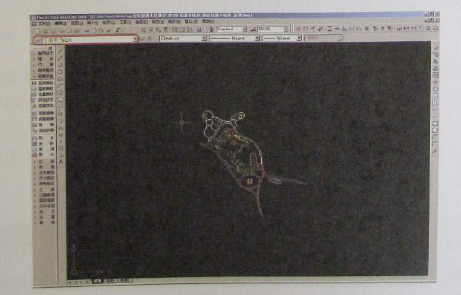
Step02 在下方的命令窗口中输入"rec”命令(Rectangle [矩形]命令),然后按回车键,在视口中单击,确定矩形开始的位置,然后在视口中再次单击, 确定矩形开始位置对角线的点完成矩形的绘制,如图所示。

Note:在命令窗口中输入"rec”命令就是使用[矩形]工具,与在工具栏中直接单击[矩形]按钮进行绘制的功能完全相同。
外围地形已绘制出来,但是酒店地形仍然孤立在外围大地形中,还需要将酒店地形的路面与外围地形进行衔接。
step03 在下方命令窗口中输入“ex” 命令(Extend [延伸]命令),再按回车键,在口中单击选择矩形外框,按回车键,确定延伸的边界:然后在视口中单击选择需要延伸的线条将所有向外延伸的路面图形延伸至矩形大地形边界处,如图所示。
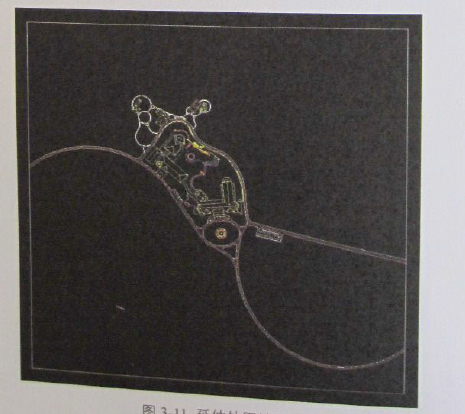
至此,外围地形就制作完成了。
1.3整理图纸
在导出CAD图纸之前,需要执行[清理]操作。选择菜单[文件] 1 [绘图实用程序] 1 [清理]命令,或直接在命令栏中输入“pu”[purge] 命令,按回车键,弹出[清理]面板。
在[清理]面板中勾选[清理嵌套项目]选项,单击[全部清理]按钮,会弹出一个对话框,选择[全部是]选项,即可对图形进行清理操作,如图所示。
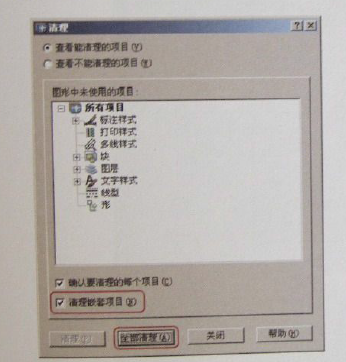
1.4写块操作
step01 对图形进行清理之后,就可以进行写块操作了。在命令窗口中输入“w”(或wblock)命令,按回车键,打开[写块]操作面板,如图所示。
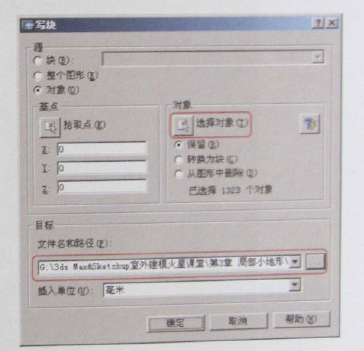
step02 单击[选择对象]按钮,在视口中选择所有的地形,按回车键,回到[写块]操作面板,如上图所示。
step03 设置图形保存的路径,并设置文件名为“酒店局部小地形整理.dwg”,单击[确定]按钮,保存图纸。
注意,要将[插入单位]设置为毫米。
酒店地形图纸文件整理完成,天正建筑软件的使命也到此为止,剩下的工作将在3ds Max软件中完成。
(未完待续)
热门课程
专业讲师指导 快速摆脱技能困惑相关文章
多种教程 总有一个适合自己专业问题咨询
你担心的问题,火星帮你解答-
为给新片造势,迪士尼这次豁出去了,拿出压箱底的一众经典IP,开启了梦幻联动朱迪和尼克奉命潜入偏远地带卧底调查 截至11月24日......
-
此前Q2问答环节,邹涛曾将《解限机》首发失利归结于“商业化保守”和“灰产猖獗”,导致预想设计与实际游玩效果偏差大,且表示该游戏......
-
2025 Google Play年度游戏颁奖:洞察移动游戏新趋势
玩家无需四处收集实体卡,轻点屏幕就能开启惊喜开包之旅,享受收集与对战乐趣库洛游戏的《鸣潮》斩获“最佳持续运营游戏”大奖,这不仅......
-
说明:文中所有的配图均来源于网络 在人们的常规认知里,游戏引擎领域的两大巨头似乎更倾向于在各自赛道上激烈竞争,然而,只要时间足......
-
在行政服务优化层面,办法提出压缩国产网络游戏审核周期,在朝阳、海淀等重点区将审批纳入综合窗口;完善版权服务机制,将游戏素材著作......
-
未毕业先就业、组团入职、扎堆拿offer...这种好事,再多来一打!
众所周知,火星有完善的就业推荐服务图为火星校园招聘会现场对火星同学们来说,金三银四、金九银十并不是找工作的唯一良机火星时代教育......

 火星网校
火星网校
















